- Outeur Jason Gerald [email protected].
- Public 2024-01-15 08:08.
- Laas verander 2025-01-23 12:05.
Hierdie wikiHow leer u hoe u die Google Chrome -blaaier op rekenaars en mobiele toestelle kan opdateer. Alhoewel Google Chrome -opdaterings oor die algemeen outomaties geïnstalleer word, kan u die blaaier self op u mobiele toestel opdateer via die app -winkel van die toestel. Vir die lessenaarweergawe van die Chrome -blaaier, kan u die bladsy "Oor Google Chrome" besoek om die blaaier handmatig op te dateer.
Stap
Metode 1 van 3: Vir tafelrekenaars
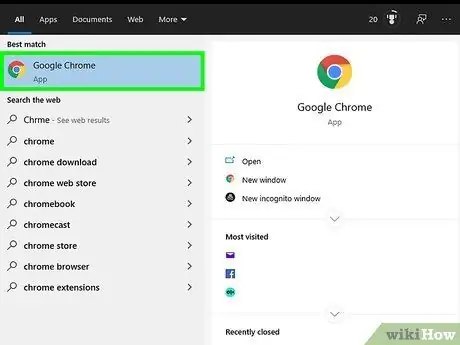
Stap 1. Maak Google Chrome oop
Hierdie programme word gekenmerk deur groen, rooi, geel en blou sirkelvormige ikone.
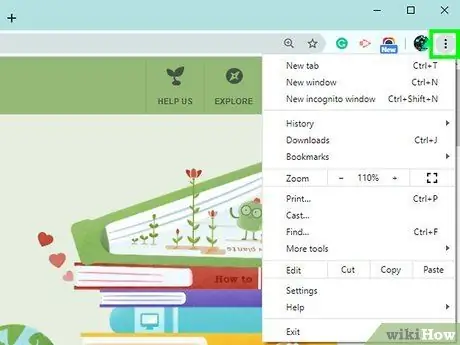
Stap 2. Klik op die knoppie
Dit is in die regter boonste hoek van die Chrome-venster. Daarna sal 'n keuselys vertoon word.
- Hierdie ikoon sal in groen, geel of rooi verskyn as 'n opdatering beskikbaar is.
- In ouer weergawes van Chrome lyk die knoppie meer na 'n ' ☰ ”.
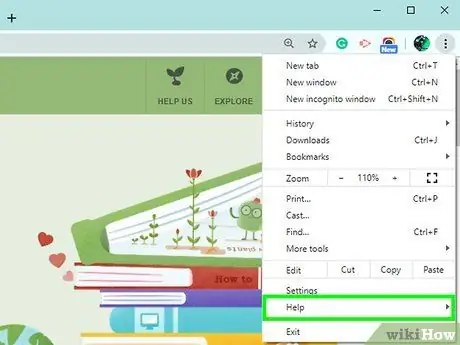
Stap 3. Kies Hulp
Dit is onderaan die keuselys. Sodra dit gekies is, sal 'n pop-out venster verskyn.
As u die opsie sien " Google Chrome -opdaterings "Klik bo -aan die spyskaart op die opsie.
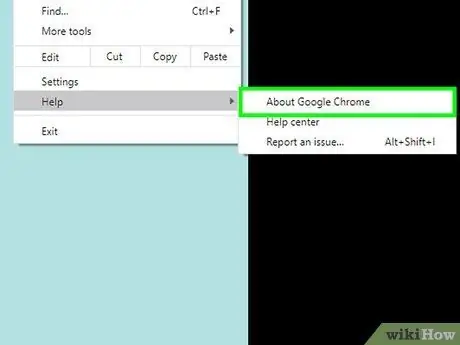
Stap 4. Klik op About Google Chrome
Dit is bo-aan die pop-out venster.
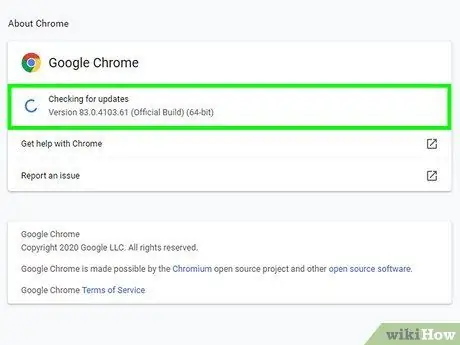
Stap 5. Wag totdat die Google Chrome -blaaier klaar is met die opdatering
Die opdateringsproses duur gewoonlik (hoogstens) 'n paar minute.
As u die boodskap "Google Chrome op datum" sien, hoef u blaaier nie tans opgedateer te word nie
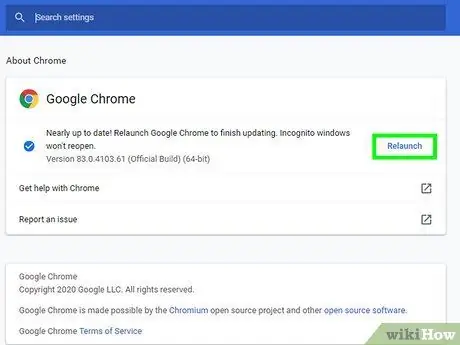
Stap 6. Herbegin Google Chrome
U kan die blaaier herlaai deur op die " Herbegin "Wat vertoon word nadat die opdatering voltooi is. U kan ook die blaaiervenster sluit en die program heropen. Die nuutste weergawe word tans deur die blaaier uitgevoer.
U kan die status van u blaaier nagaan deur die bladsy "Meer oor Google Chrome" te besoek en na die boodskap "Google Chrome is op datum" aan die linkerkant van die bladsy te soek
Metode 2 van 3: Vir iPhone
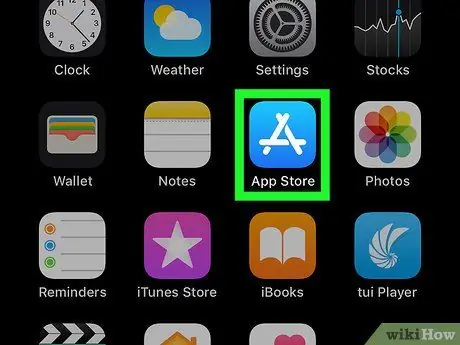
Stap 1. Maak die App Store -app op die iPhone oop
Hierdie app word gekenmerk deur 'n wit "A" -ikoon wat gevorm word uit 'n skryfbehoeftes op 'n ligblou agtergrond. Gewoonlik vind u die App Store -ikoon op die tuisskerm van u toestel.
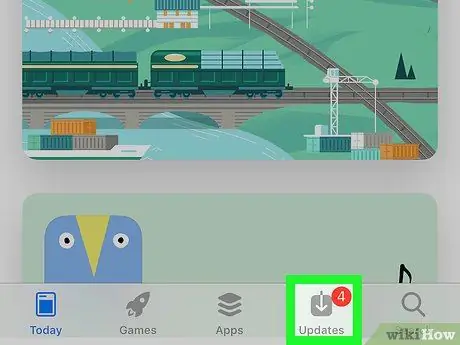
Stap 2. Raak die Updates -knoppie
Dit is in die middelste deel van die skerm.
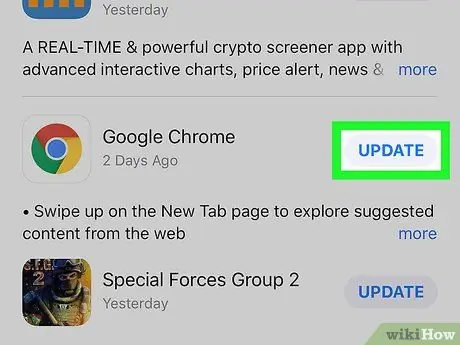
Stap 3. Raak die UPDATE -knoppie langs Chrome
U kan die Chrome -ikoon in die afdeling 'Hangende opdaterings' bo -aan die bladsy sien. Knoppie OPDATEER ”Word regs daarvan vertoon.
As u die Chrome -ikoon nie in die afdeling 'Wagtende opdaterings' sien nie, gebruik u toestel reeds die nuutste weergawe van Chrome
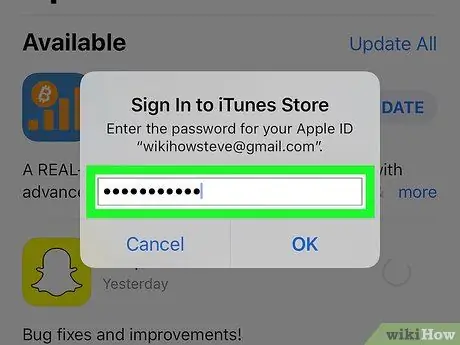
Stap 4. Voer u Apple ID -wagwoord in indien gevra
Daarna sal Google Chrome opgedateer word.
As u nie gevra word om u Apple ID in te voer nie, sal Google Chrome onmiddellik opdateer
Metode 3 van 3: Vir Android -toestelle
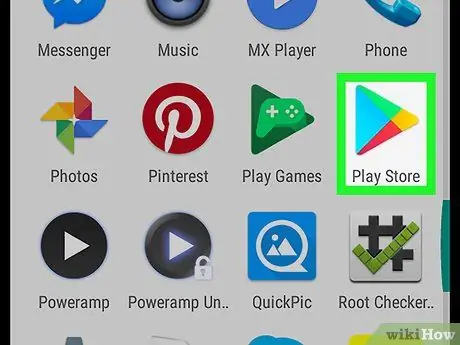
Stap 1. Maak Google Play Winkel oop
Hierdie app word gekenmerk deur kleurvolle driehoeke op 'n wit agtergrond.
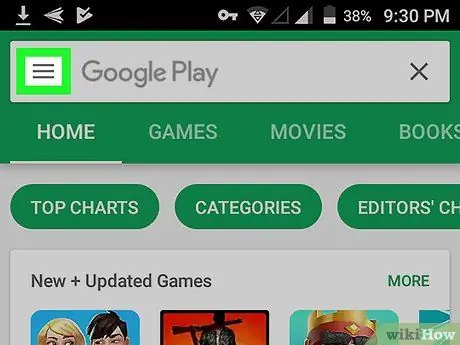
Stap 2. Raak die knoppie
Dit is in die linker boonste hoek van die skerm.
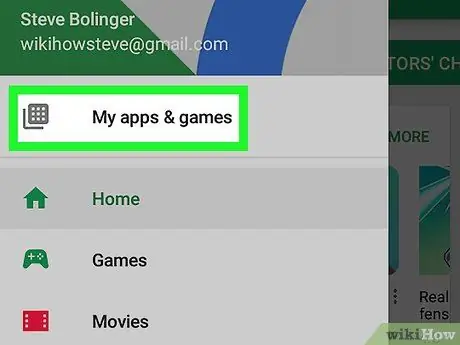
Stap 3. Raak My programme en speletjies
Dit is in die pop-up menu wat aan die linkerkant van die skerm verskyn.
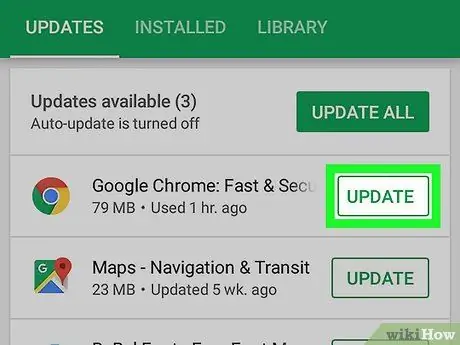
Stap 4. Raak die Chrome -ikoon
Hierdie ikoon lyk soos 'n groen, geel, blou en rooi sirkel. U kan die ikoon in die afdeling 'Updates' sien. Sodra dit aangeraak is, sal Chrome begin opdateer.






